iPhoneの画面がすぐに消えないようにする方法【自動ロックの設定】
iPhoneの画面に表示されている内容を書き写している時など、iPhoneの画面を長時間付けたままにしたい時はある。すぐに消えてしまうと毎回ロック画面を解除しなければならず、面倒で仕方がない。
例えば、郵便物を送るための住所をiPhoneのメモ帳から移している時。数行書いては画面が消え、またロック解除して、と言うのはあまりにも非効率的すぎる。
ではどうすれば良いのか。本記事ではiPhoneの画面がすぐに消えないようにする方法、つまり「自動ロック」の時間を変更する方法を解説する!
「設定」アプリの「一般 > 自動ロック」から設定変更
iPhoneの画面がすぐに消えないようにするためには「自道ロック」の時間を長くすればいいということは分かっているが、どこで変えればいいのか思い出せない。答えは簡単だ。
「設定」アプリを開き、「一般」項目の下の方にある「自動ロック」から設定を変えることができる。
最短30秒から設定できる「自動ロック」だが、「しない」にすればロック画面を点灯させたまま使い続けることができる。

これはiPadでも同様の設定で「自動ロック」を無効化することができるため、MacのディスプレイにiPadを取り付けられる超便利アクセサリ「Mountie」などを使っている時に便利。「自動ロック」を「しない」にしておくことによって、サブディスプレイとして活用することができる。
僕のiPad Proはまさにその状態。「Logi BASE」に載せ、「Google Analytics」アプリを起動してリアルタイム情報を確認している。
「iPhone 6s Plus」になってから「Touch ID」の認証速度が高速化されたとは言え、毎回ロック解除するのは正直面倒だ。何かが常時画面を点灯させておきたい場合は上記設定で「自動ロック」の時間を変更するべし!
もっと読む
2021.09.26
2021.08.10
2019.10.12
2019.02.18
2018.11.12
2018.05.28
2017.12.03
2015.09.05
関連キーワード


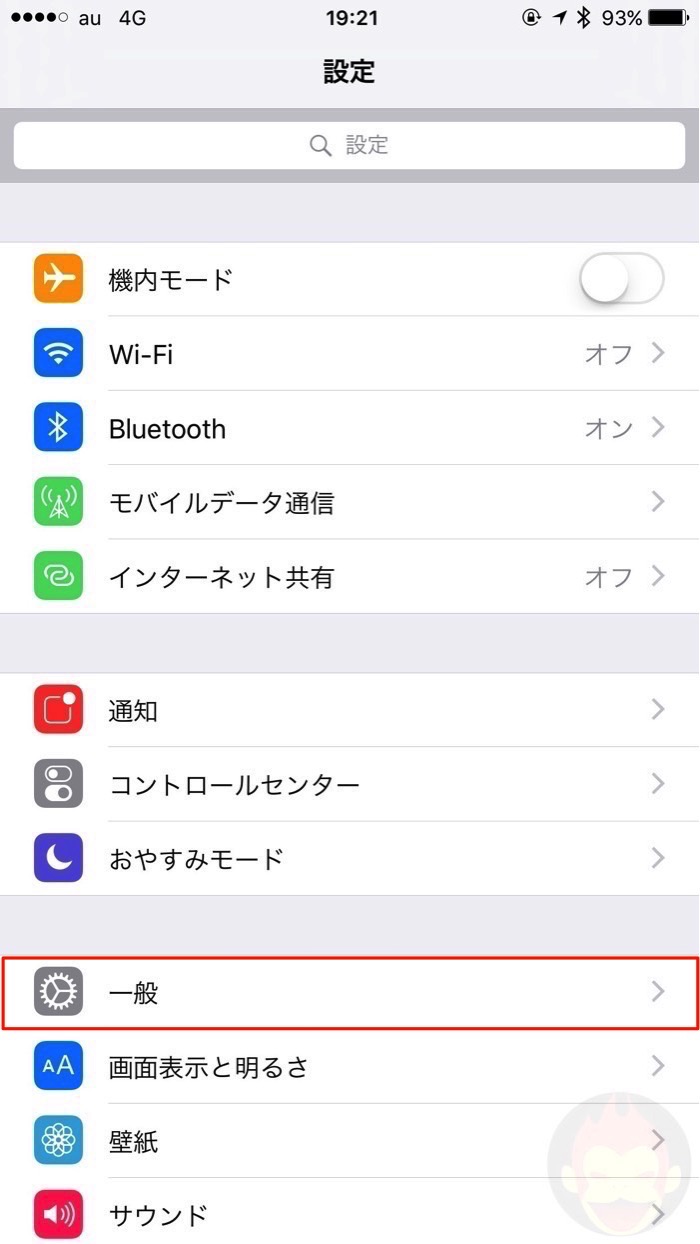
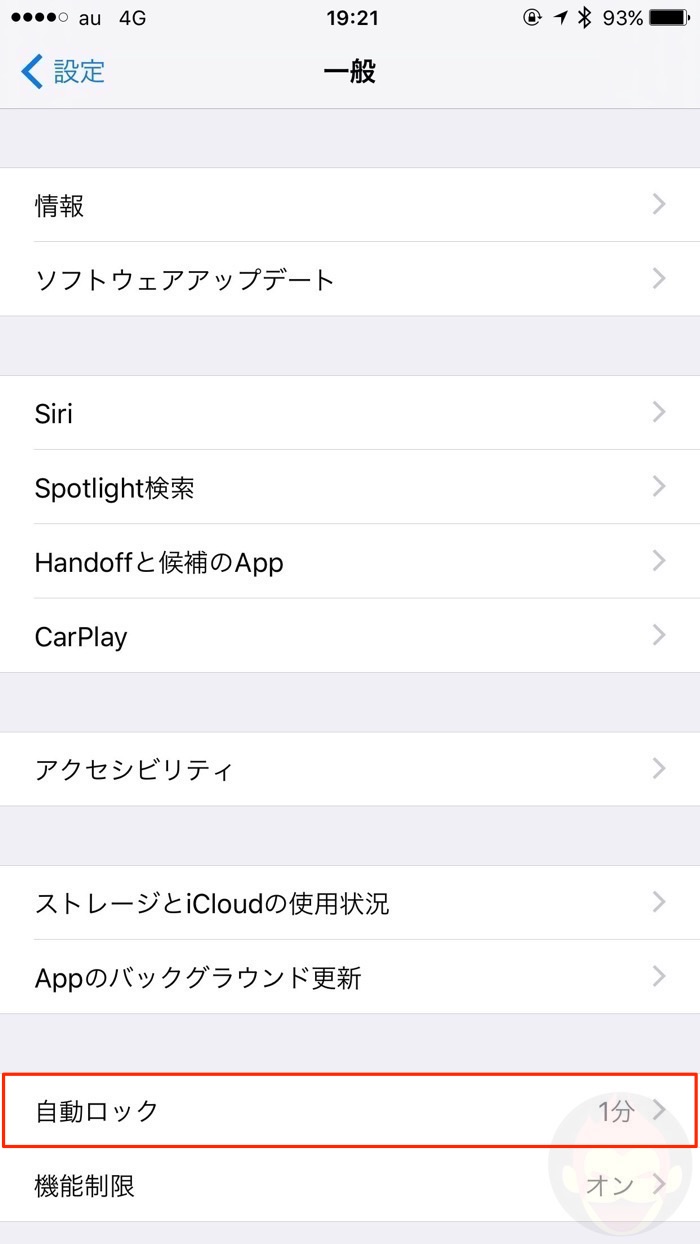





( ゚∀゚)o彡°
いちいちロック解除するのが面倒でうんざりしていました。ありがとうございました。早速やってみます。